Remediere: Eroare aplicație TV Tuner digital
Miscelaneu / / September 02, 2021
Windows Media Player este un utilitar de redare media pe ecran mare inclus în versiunea Pro sau Ultimate a Windows. Acest lucru vă permite să consumați conținut media într-o aplicație cu ecran complet care arată mai elegant. Deși una dintre caracteristicile principale ale aplicației a fost că a existat o opțiune de a vă acorda posturile dvs. TV digitale preferate. Dar ai avea nevoie de un card tuner compatibil, precum și acreditările pentru a accesa serviciul TV la care te-ai abonat. Aici apare aplicația tunerului TV digital, dar recent există multe probleme și erori multiple cu care oamenii se confruntă zilnic.
Tunerul TV digital a făcut parte din centrul Windows Media încă de pe vremurile bune ale Windows XP. S-ar putea să nu pară prea mare acum, deoarece toate televizoarele majore trec la standarde moderne și la rețelele sociale. Deși sunteți dintr-o epocă în care tunerele TV digitale erau o mare problemă, a avea un computer capabil să utilizeze tunerul TV digital al centrului Windows Media a fost o caracteristică semnificativă. Cu toate acestea, cu actualizările recente, mulți utilizatori se confruntă cu erori ale aplicației tunerului TV digital pe toate versiunile Windows.

Conținutul paginii
-
Remediere: Eroare aplicație TV Tuner digital
- Metoda 1: ucideți ehprivjb.exe din managerul de activități
- Metoda 2: Dezinstalați Windows Media Center sau orice pachete suplimentare:
- Metoda 3: eliminați din caracteristicile Windows
- Chiar aveți nevoie de Windows Media Center?
- Concluzie
Remediere: Eroare aplicație TV Tuner digital
Deși aceasta a fost o caracteristică interesantă, au existat câteva erori cu aplicația. Unii oameni au raportat că primesc erori și ferestre de tip pop-up legate de aplicația Digital TV Tuner. Am constatat că eroarea a fost găsită nu numai pe Windows 7, ci și pe toate versiunile de Windows echipate cu Windows Media Center. Deci, în acest articol, vom explica cum puteți remedia eroarea aplicației tunerului TV digital.
Metoda 1: ucideți ehprivjb.exe din managerul de activități
După câteva săpături, am aflat că o aplicație legitimă, dar nu necesară care rulează în fundal, a fost motivul din spatele acestui mesaj de eroare enervant. Deci, uciderea sarcinii vă va ajuta să rezolvați problema.
- Deschideți managerul de activități apăsând tastele Ctrl + Shift + Esc.
- Acum accesați fila Procese.
- Derulați în jos și găsiți sarcina ehprivjb.exe.
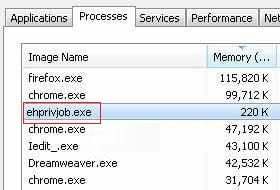
- Faceți clic pe acesta și faceți clic pe Terminare sarcină.
Acest lucru ar trebui să omoare sarcina și nu ar trebui să primiți niciun mesaj de eroare.
Metoda 2: Dezinstalați Windows Media Center sau orice pachete suplimentare:
Așa cum am menționat deja, pachetul software pentru tuner TV digital vine cu un centru media Windows. Spre deosebire de alte aplicații Windows, puteți dezinstala cu ușurință aplicația Windows Media center.
- Deschideți caseta Run folosind tastele Windows + R.
- Acum introduceți „appwiz. cpl ”și apăsați Enter.
- Din lista de programe instalate, găsiți Windows Media Center.
- Faceți clic dreapta pe el și faceți clic pe dezinstalare.
Odată ce pachetul a fost dezinstalat, ar trebui să fiți bine să mergeți. Dacă există vreun pachet suplimentar, cum ar fi un tuner TV instalat, nu ezitați să îl dezinstalați. După ce le-ați dezinstalat, nu ar trebui să primiți erori.
Metoda 3: eliminați din caracteristicile Windows
Puteți dezactiva Windows Media Center din funcția Windows pentru a activa sau dezactiva centrul de control.
- Apăsați Start și căutați „Turn Windows features ..”
- Din fereastra pop-up, căutați funcții media.
- Extindeți-l și eliminați bifa din centrul media Windows.

- Faceți clic pe aplicație și așteptați să se finalizeze modificările.
Odată ce ați terminat, ar fi trebuit să eliminați Windows Media Center împreună cu tunerul TV digital. Acest lucru ar trebui să împiedice apariția ocazională a erorii.
Reclame
Chiar aveți nevoie de Windows Media Center?
Pentru a fi sincer, puteți trăi pur și simplu fără Windows Media Center. Este doar un mod elegant de a reda conținut media. Acest lucru ar trebui să aibă sens numai dacă aveți un computer Home Theater care rulează Windows. Deși există multe alternative gratuite și bogate în funcții care ar putea să vă satisfacă complet nevoile. Un astfel de exemplu este playerul Kodi Media. Kodi este un player media premiat gratuit și open-source. Încercați Kodi dacă doriți ceva similar cu Windows Media Center.
Concluzie
Așa cum puteți vedea, rezolvarea problemei tunerului TV digital în Windows nu este o afacere mare. Este foarte ușor și necesită foarte puțin timp pentru a-l rezolva singur. Dar dacă problema persistă, poate fi necesar să resetați sau să reinstalați sistemul de operare Windows. Deoarece în acest moment, ar putea exista unele fișiere corupte care încă mai atârnă, provocând astfel de probleme din nou și din nou. Altfel, dacă aveți un punct de restaurare, nu ezitați să reveniți la el, în caz că aveți nevoie de el.
Articole similare:
- Ce este aplicația de înregistrare a dispozitivului Tuner TV digital
- Tuner TV digitală Înregistrarea dispozitivului Problemă cerere: Cum se remediază?
- Descărcați actualizarea OnePlus 6 / 6T OxygenOS Open Beta 6 cu patch-ul din martie
- Cum deblocați un iPhone fără Siri sau cod de acces
- Descărcați actualizările Huawei P30 și P30 Pro EMUI 10 bazate pe Android 10



